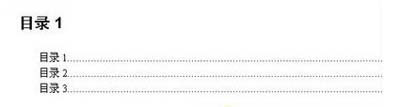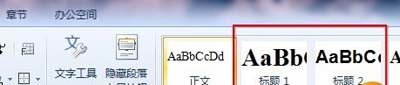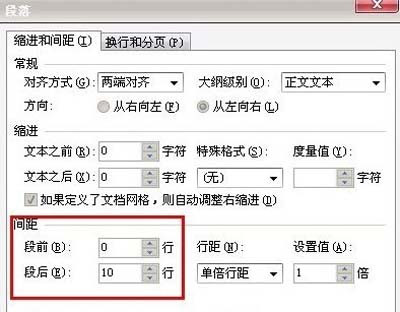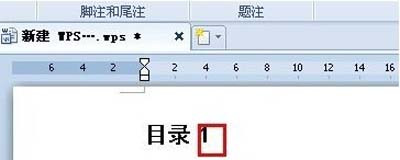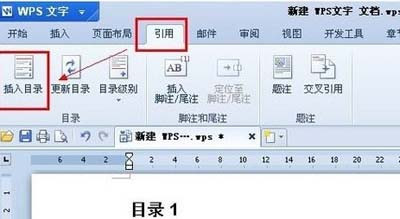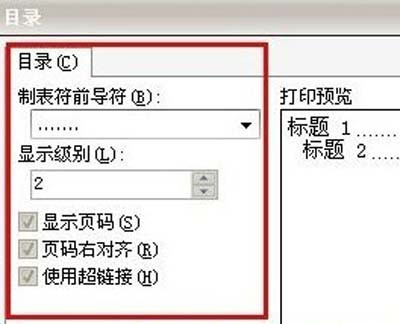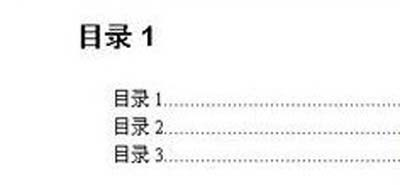本文所分享的知识点是【WPS怎么自动生成目录】,欢迎您喜欢我爱IT技术网所分享的教程、知识、经验或攻略,下面是详细的讲解。
WPS怎么自动生成目录
|
WPS怎么自动生成目录 很多毕业生毕业的时候都需要撰写毕业论文。厚厚的一沓毕业论文自然要加上目录才能更好地查看。面对着几百页的内容,手动编辑目录当然可以,但这可以说是最笨的方法。免费办公软件WPS就为我们提供了自动生成目录的功能。那么利用WPS怎么自动生成目录?
第一步、首先插入标题;就是一个大的栏目和栏目下面的小目录,先来看看目录生成后的效果吧。
第二步、插入标题后点击开始,然后在右侧选择标题1或者标题2,这个只是控制着标题大小。
第三步、插入需要的目录。这里就用目录1,目录2来代替了。
第四步、然后还需要再设置一下标题离正文的距离,因为正文和目录太近了会感觉很别扭。点击“开始”,然后按下面的图来操作。
进入之后把间距设置大一些就可以咯。
第五步、点击确定之后,把鼠标放在标题的后面。
第六步、然后再点击“引用”,然后选择“插入目录”。 第七步、然后设置显示级别。
第八步、点击“确定”就能生成目录啦!
WPS2013简介 金山WPS官方微博爆料即将发布的新版本为WPS2013,而非大家预测的WPS 2014。微博消息表明,WPS 2013将配备全新V9引擎,性能将提升25%,更快更稳定;同时,微博还提前曝光了新版本的启动画面,清新而富有空间感。 据金山WPS官方提供的数据,目前WPS个人版已拥有月活跃用户5000万,日活跃用户数超过1300万,活跃用户的的快速增长证明这个产品的用户体 验正在不断提升,受到越来越多用户的喜爱。这次新版WPS2013启动界面的曝光更是让人对产品充满了期待,从启动界面的感觉看,新版WPS的UI设计更加简洁、大气,期待产品能带来更多惊喜。 |
关于WPS怎么自动生成目录的相关讨论如下:
相关问题:WPS文档怎么自动生成目录
答:1、用样式和格式功能设置好各标题样式; 2、选择好你要设置的标题在目录中显示的级别,定义好各标题的编号; 3、再插入目录即可(插入-->引用-->索引和目录) >>详细
相关问题:WPS中如何自动生成目录
答:http://jingyan.baidu.com/article/8ebacdf0c4815049f65cd594.html >>详细
相关问题:如何用wps自动生成目录
答:点击“视图”,选择大纲模式,大纲模式下,把你要的标题按照等级一一将你的标题设置,左上角框里有默认的“正文文本”,等级由1到9,一级是最大的,依此类推。把你要的标题设置好,点击“插入”选择“引用”,选择“索引和目录”设置一下你想要的格式,点... >>详细
- 评论列表(网友评论仅供网友表达个人看法,并不表明本站同意其观点或证实其描述)
-